여러분의 사진에서 배경을 흐리게 해서 메인 이미지나 인물을 눈에 띄게 만드세요. PhotoPad는 여러분의 사진에서 원치않는 부분을 흐리게 하거나 원하는 부분을 돋보이게 만들어 줍니다.
- PhotoPad 사진 편집기
- 흐리게 만들고 싶은 사진
PhotoPad 사진 편집기를 컴퓨터에 다운로드, 설치하고 실행하세요.

여러분의 사진에서 배경을 흐리게 해서 메인 이미지나 인물을 눈에 띄게 만드세요. PhotoPad는 여러분의 사진에서 원치않는 부분을 흐리게 하거나 원하는 부분을 돋보이게 만들어 줍니다.
PhotoPad 사진 편집기를 컴퓨터에 다운로드, 설치하고 실행하세요. |  |
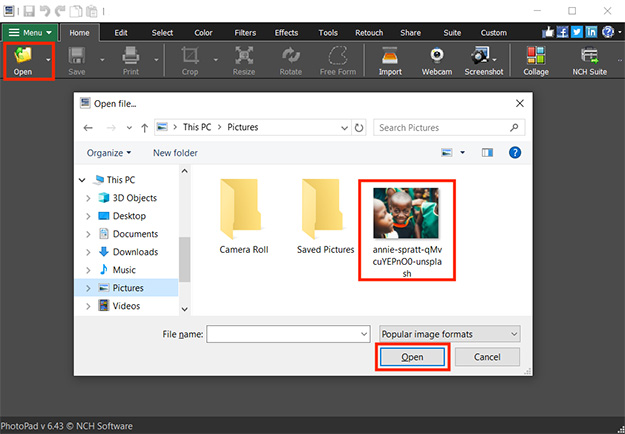
지역 초점 레이어를 사용해서 여러분의 사진에서 이목을 집중시키고 싶은 부분을 그립니다.
*내부 원 안의, 캔버스는 투명하게 유지될 것입니다.
*외부 원 밖의 이미지는 흐릿하게 될 것입니다.
*내부 원과 외부 원 사이는 선명함에서 흐릿하게까지 점진적으로 변화합니다. 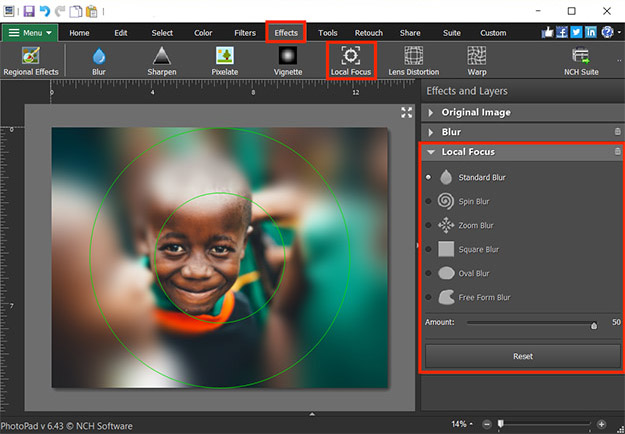
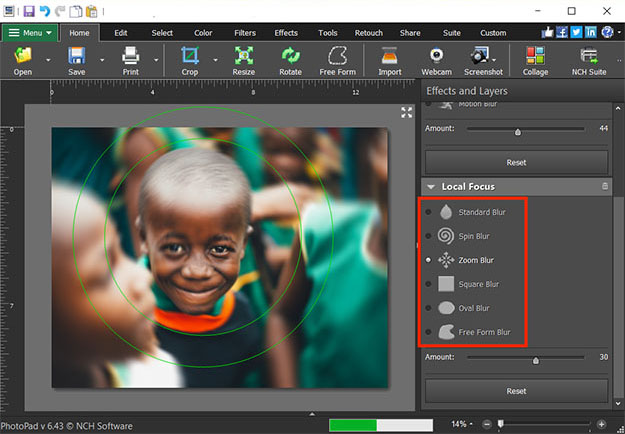
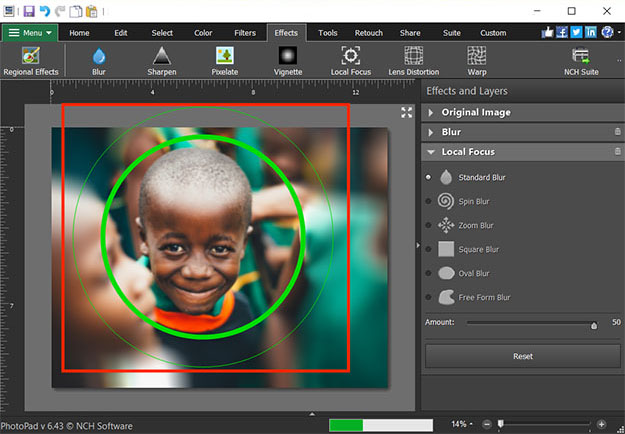
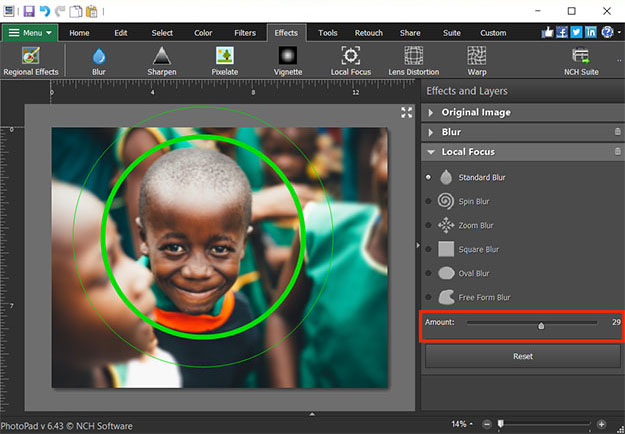
계속해서 나중에 편집 하기를 원한다면 여러분의 사진을 PhotoPad 프로젝트로 저장하세요. 이렇게 하면 효과 및 레이어 패널에서 나중에 계속 편집을 할 수 있습니다. jpg 또는 png로 저장해서 다른 사람들과 공유하거나 여러분의 이미지를 인쇄하세요. 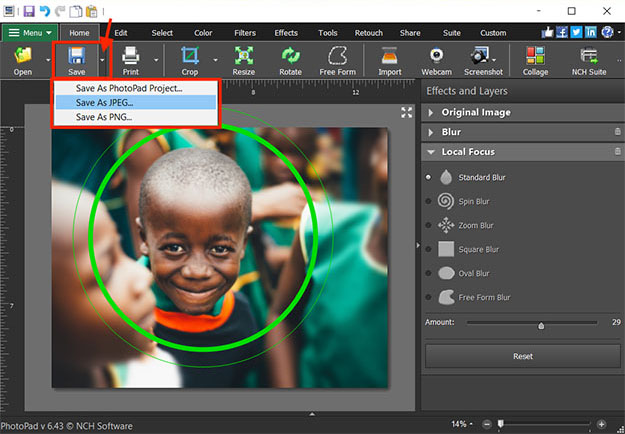
맘에 드시나요?PhotoPad 여기서 다운로드: 간단히 PhotoPad 사진 편집기를 다운로드 및 설치하고 바로 시작하세요. |  |